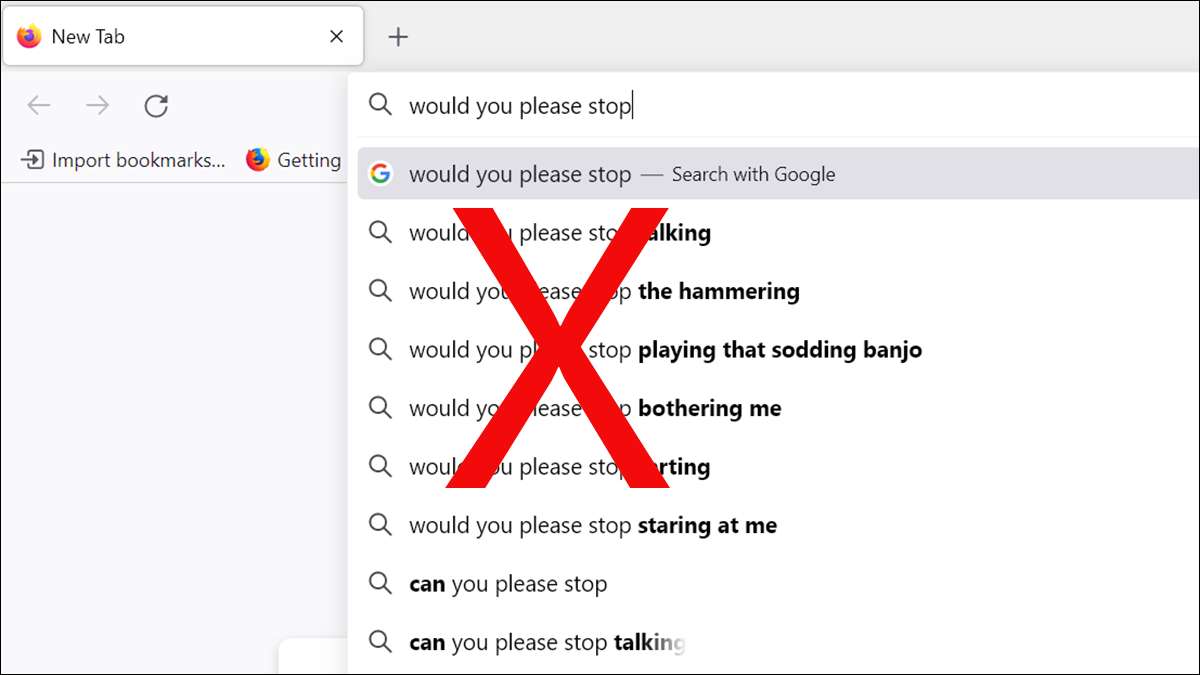
Når du skriver et søk i Mozilla Firefoxs adressefelt, ser du ulike søkeforslag vises under søket ditt. Hvis du ikke finner disse forslagene nyttige, kan du slå dem av. Vi viser deg hvordan.
Firefox gir deg muligheter
I Firefox kan du deaktivere adresselinjens søkeforslag til Enhver søkemotor som du bruker . Dette inkluderer Google, Bing, Duckduckgo, og andre søkemotorer du kanskje har lagt til.
I tillegg kan du selektivt slå av søkeforslag. Dette betyr at du kan fortsette å få forslag i, si private vinduer, samtidig som de blokkerer dem i vanlige vinduer.
I SLEKT: Slik legger du til enhver søkemotor i nettleseren din
Slå av søkeforslag i Firefox på skrivebordet
For å deaktivere uønskede søkeforslag i Firefox på Windows, Mac, Linux eller Chromebook-datamaskin, må du først åpne Firefox på datamaskinen din.
På øverste høyre hjørne av Firefox, klikk på de tre horisontale linjene.
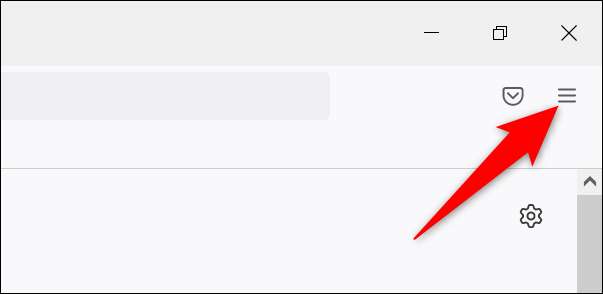
Fra menyen som åpnes etter å ha klikket på de tre horisontale linjene, velger du "Innstillinger".
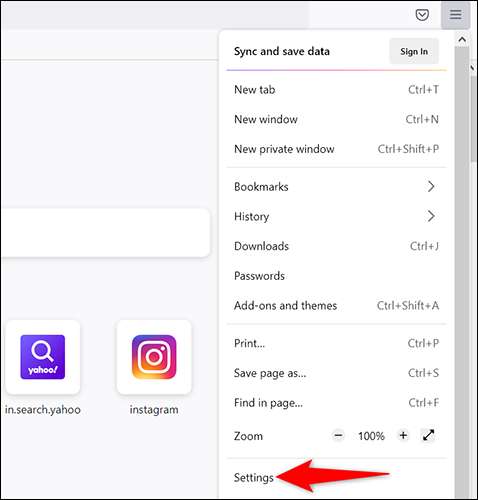
På siden "Innstillinger", fra sidefeltet til venstre, velg "Søk."
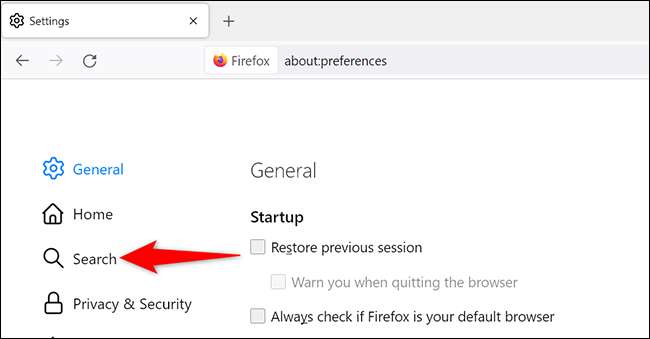
Scroll ned i den høyre ruten på "Søk for forslag". I denne delen, deaktiver "Vis søkeforslag i Adressefeltresultat" -alternativet.
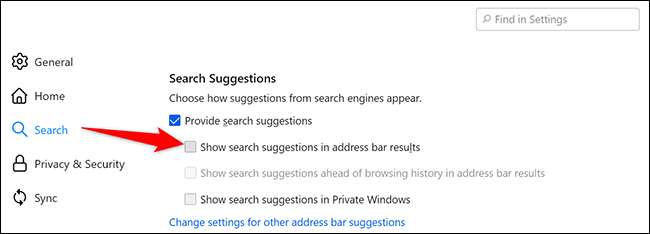
Tips: Hvis du vil deaktivere andre forslag i adressefeltet, for eksempel surfing av historikkforslag, klikker du på "Endre innstillinger for andre adresselinjeforslag", og konfigurer deretter alternativene der.
For å deaktivere søkeforslag i Firefoxs private vinduer, slå av "Vis søkeforslag i private Windows" -alternativet også. Hvis dette alternativet er slått av allerede, trenger du ikke å gjøre noe.
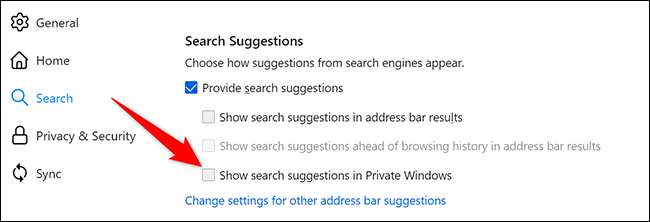
Firefox lagrer automatisk endringene dine.
Og det er det. Fra nå av vil du ikke bli plaget av automatiske forslag mens du skriver inn en forespørsel i Firefoxs adressefelt. Du kan også Deaktiver anbefalte utvidelser i Firefox Hvis de plager deg også.
I SLEKT: Slik deaktiverer du anbefalte utvidelser i Firefox
Slå av søkeforslagene i Firefox på Android
For å deaktivere søkeforslag i Firefoxs Android-app, åpne Firefox-appen på telefonen.
På øverste høyre hjørne av Firefox, trykk på de tre prikkene.
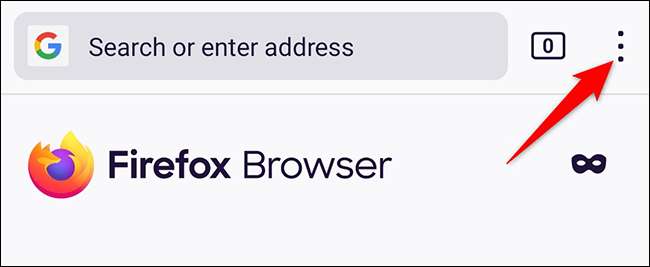
Fra Tre-Dots-menyen, velg "Innstillinger".
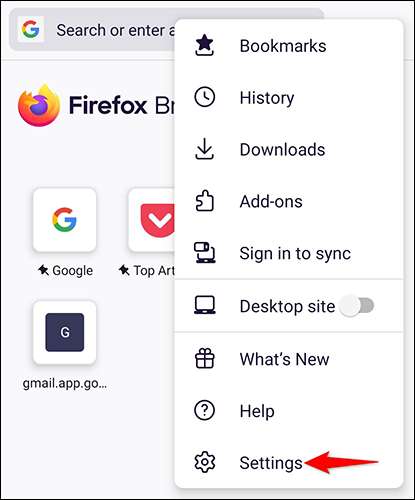
På siden "Innstillinger", velg "Søk."
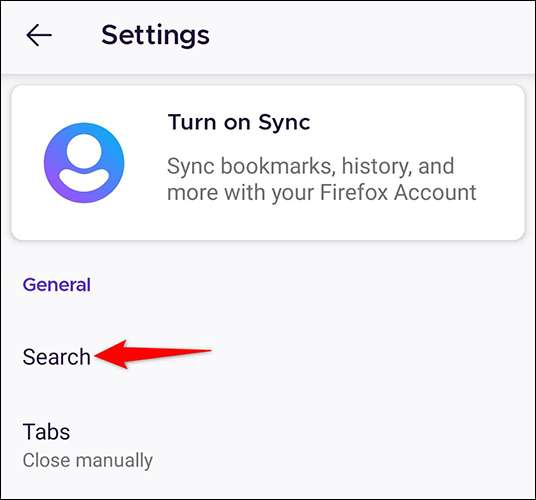
Bla "Søk" -siden som åpnes helt ned. På bunnen, deaktiver alternativet "Vis søkeforslag".
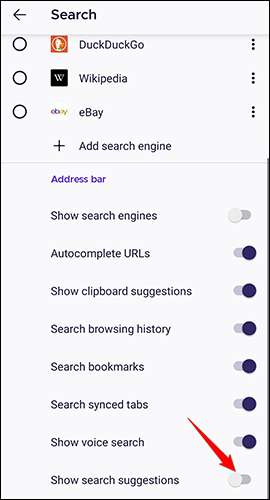
Og du er alt satt. Du vil ikke lenger se søkeforslag i Firefox på telefonen din.
Visste du at du kan Ta inkognito-vinduet Skjermbilder i Firefox på Android?
I SLEKT: Hvordan ta skjermbilder i Chrome og Firefox's incognito-faner på Android
Slå av søkeforslag i Firefox på iPhone og iPad
Du kan bli kvitt søkeforslag i Firefox på din iPhone og iPad også.
For å gjøre det, start først Firefox på telefonen. I det nederste høyre hjørnet av Firefox, trykk på de tre horisontale linjene.
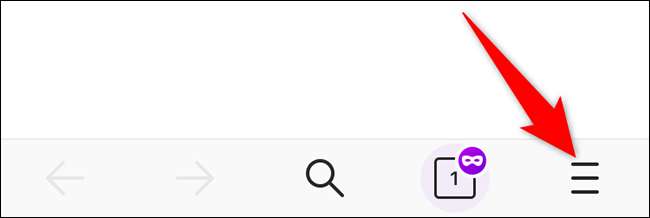
Fra menyen som dukker opp etter å ha tappet de tre horisontale linjene, velger du "Innstillinger".
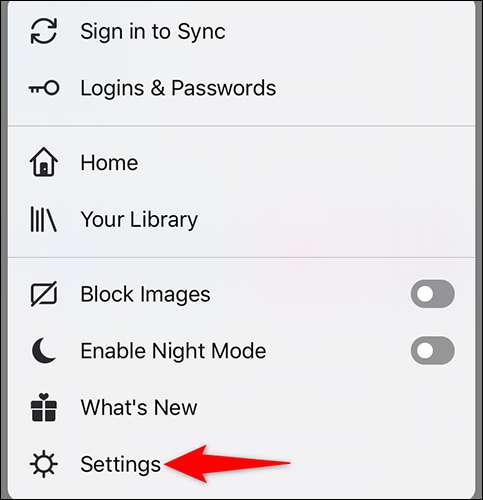
På siden "Innstillinger", trykk på "Søk".
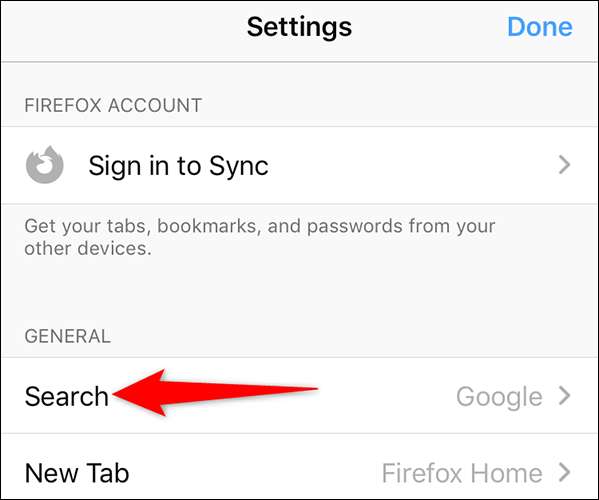
I "Søk" -menyen, veksle av alternativet "Vis søkeforslag".
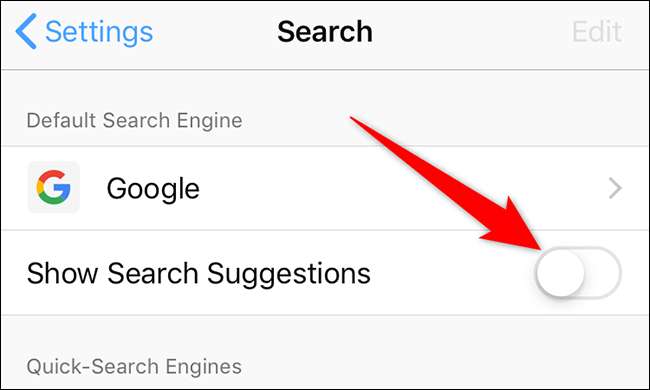
Og du har frigjort deg selv fra de irriterende automatiske forslagene i Firefox!
Er du på Chrome og vil Deaktiver bilde Søkeforslag ? Du kan gjøre det med noen få enkle klikk!
I SLEKT: Slik deaktiverer du bilder i Chrome's adressefelt Søkeforslag


![[Update: Mozilla Fixes Its Documentation] Firefox Now Sends Your Address Bar Keystrokes to Mozilla](https://cdn.thefastcode.com/static/thumbs/-update-mozilla-fixes-its-documentation-firefox-now-sends-your-address-bar-keystrokes-to-mozilla.jpg)




